In diesem Blogbeitrag erfährst du, wie du die o2 Homebox 3 einfach und schnell an deinem Glasfaser-Anschluss einrichtest. Wir führen dich durch die einzelnen Schritte, die du beachten musst, um eine optimale Verbindung zu gewährleisten.
Inhaltsverzeichnis
- Einleitung: o2 Homebox 3 und o2 Glasfaser
- Überblick über die o2 Homebox 3
- Prüfung des Anschalttermins
- Lieferumfang der o2 Homebox 3
- Technische Spezifikationen der Homebox
- WLAN Einwahldaten
- Verkabelung der Homebox
- Ersteinrichtung des Routers
- Firmware-Update der Homebox
- Personalisierte Einrichtung mit der o2 myservice App
- Abschluss der Einrichtung
- Verbindungstest und Registrierung im o2-Bereich
- Nutzung der o2 myservice App
- Fazit und Empfehlungen
- FAQ – Häufig gestellte Fragen
Einleitung: o2 Homebox 3 und o2 Glasfaser
Die o2 Homebox 3 ist ein leistungsstarker Router, der dir den Zugang zu schnellem Internet über Glasfaser ermöglicht. In dieser Anleitung erfährst du alles Wichtige, um die Homebox 3 optimal zu nutzen. Wir gehen auf die wichtigsten Funktionen, den Lieferumfang und die technischen Spezifikationen ein. So bist du bestens vorbereitet, um deinen neuen Router einzurichten und in Betrieb zu nehmen.
Überblick über die o2 Homebox 3
Die o2 Homebox 3 ist mehr als nur ein Router. Sie bietet eine Vielzahl von Funktionen, die dein Zuhause zu einem smarten Netzwerk machen. Mit der Unterstützung des neuesten Wi-Fi 6 Standards und einer hohen Anzahl an Antennen sorgt sie für eine stabile und schnelle Internetverbindung.

Hauptmerkmale
- Wi-Fi 6 Unterstützung: Höhere Geschwindigkeiten und bessere Reichweite.
- WPA3 Verschlüsselung: Höhere Sicherheit für dein Netzwerk.
- Acht Antennen: Optimale Signalstärke für alle Geräte.
- QR-Code Verbindung: Einfache Verbindung für Geräte mit integrierter Kamera.
Prüfung des Anschalttermins
Bevor du mit der Einrichtung der o2 Homebox 3 beginnen kannst, ist es wichtig, den Anschalttermin deines Glasfaseranschlusses zu überprüfen. Dieser Termin ist entscheidend, denn erst wenn dieser in der Vergangenheit liegt, kannst du deinen Router in Betrieb nehmen.
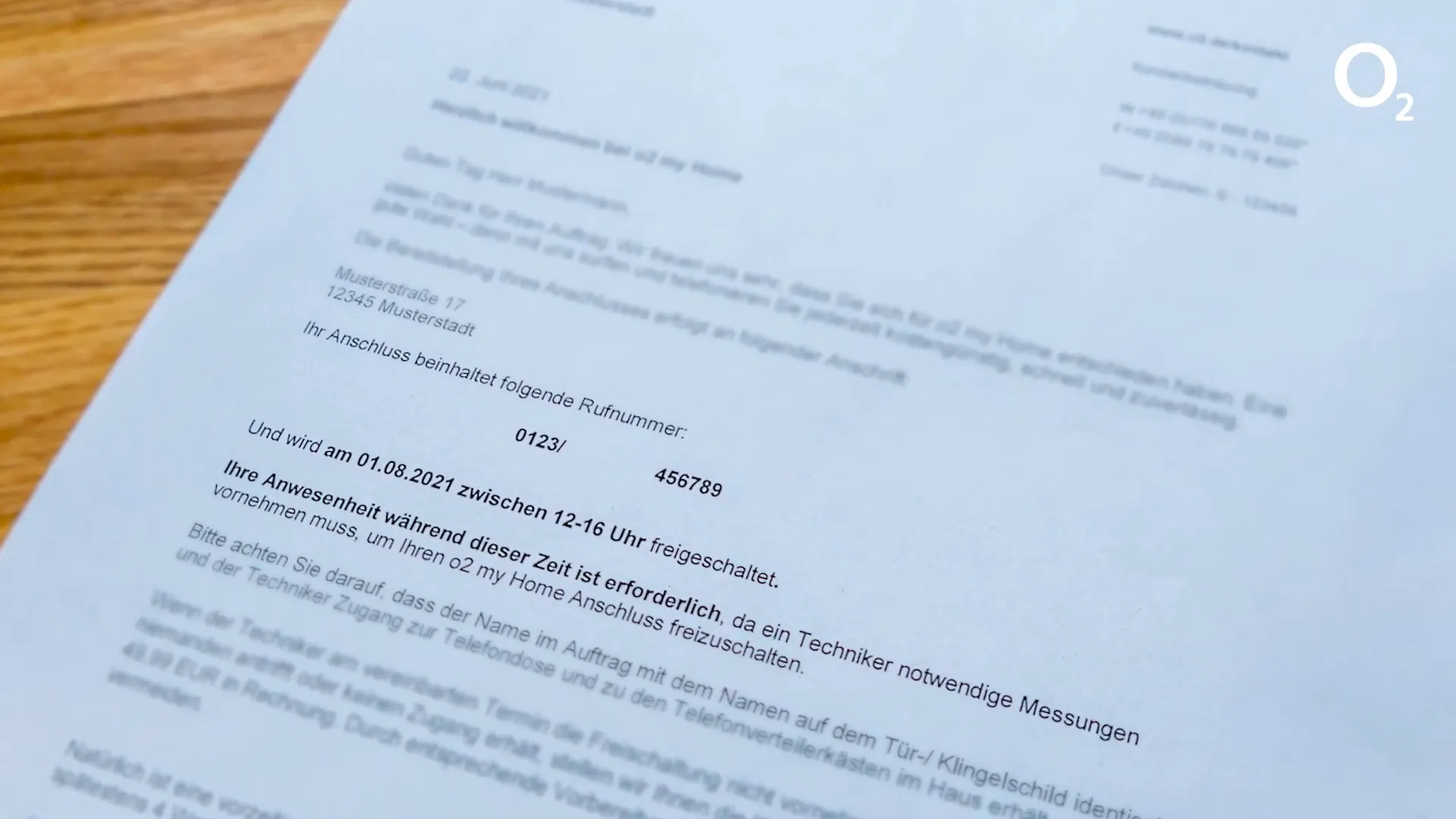
So überprüfst du den Anschalttermin:
- Schau in der Auftragsbestätigung nach.
- Finde das Datum, an dem dein Anschluss aktiviert wurde.
- Stelle sicher, dass dieses Datum bereits vergangen ist.
Wenn der Anschalttermin bereits vergangen ist, kannst du mit der Einrichtung der o2 Homebox 3 fortfahren.
Lieferumfang der o2 Homebox 3
Beim Kauf der o2 Homebox 3 erhältst du alles, was du für die Installation benötigst. Hier ist eine Übersicht über den Lieferumfang:
- o2 Homebox 3: Der Router selbst.
- Gelbes LAN-Kabel: Für die Verbindung zum optischen Netzabschlussgerät.
- Graues DSL-Verbindungskabel: Wird bei der Glasfaserinstallation nicht benötigt.
- Steckernetzteil: Um die Homebox mit Strom zu versorgen.
- Kurzanleitung: Eine einfache Anleitung zur Einrichtung.
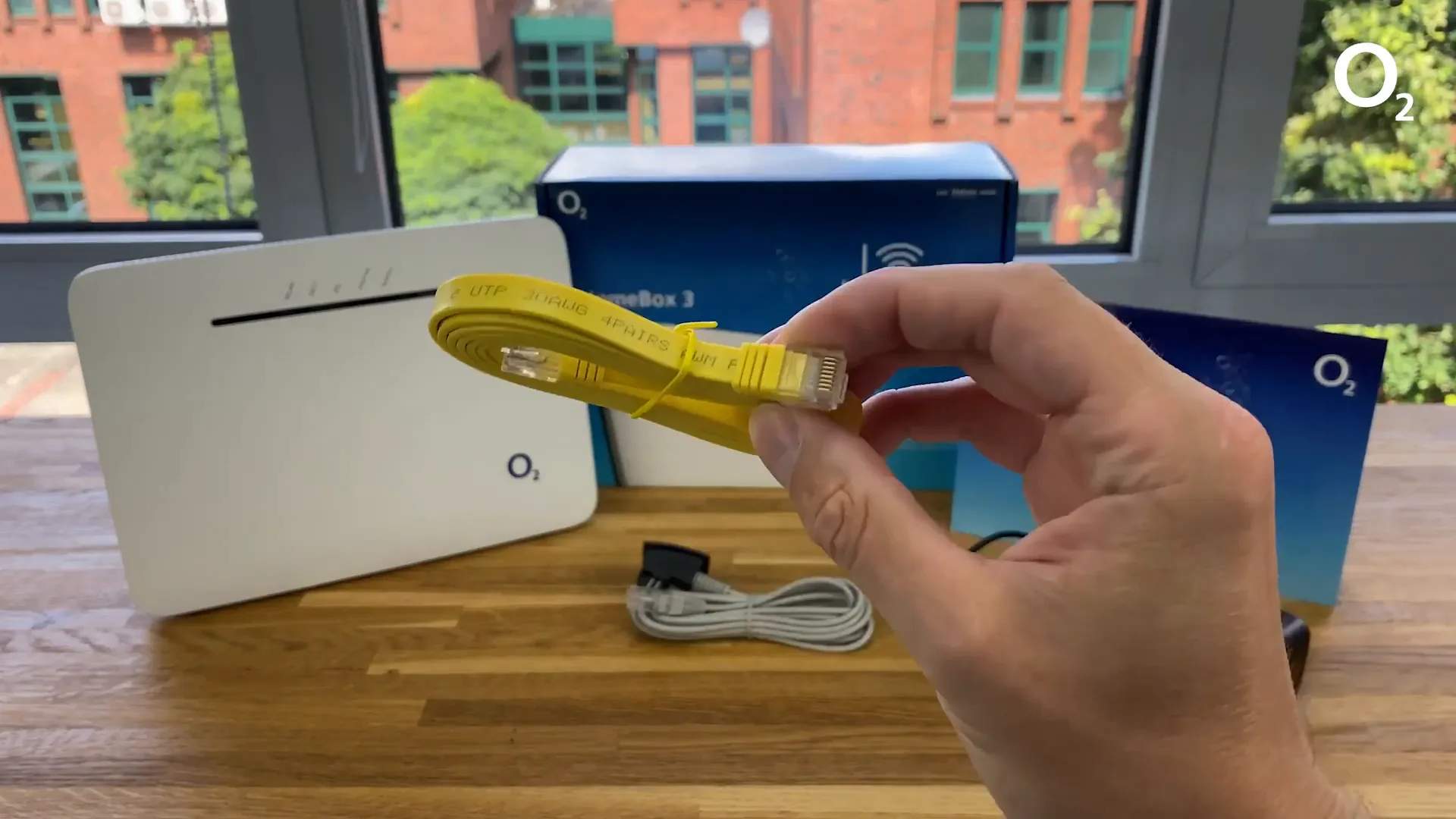
Technische Spezifikationen der Homebox
Die technischen Spezifikationen der o2 Homebox 3 sind entscheidend, um ihre Leistung zu verstehen. Hier sind die wichtigsten Punkte:
- WLAN Standards: Unterstützt Wi-Fi 5 und Wi-Fi 6.
- Maximale WLAN-Geschwindigkeit: Bis zu 2400 Mbit/s.
- Frequenzbänder: 2,4 GHz und 5 GHz.
- Antennen: Acht interne Antennen für optimale Signalverteilung.
- Netzwerkanschlüsse: Mehrere LAN-Ports für kabelgebundene Verbindungen.

Mit diesen Spezifikationen ist die o2 Homebox 3 ideal für moderne Haushalte, die mehrere Geräte gleichzeitig nutzen und eine stabile Internetverbindung benötigen.
WLAN Einwahldaten
Um eine Verbindung zu deinem WLAN herzustellen, benötigst du die Einwahldaten deiner o2 Homebox 3. Diese findest du auf der Rückseite des Routers. Hier sind die wichtigsten Informationen:
- WLAN SSID: Dies ist der Name deines WLAN-Netzwerks.
- WLAN Schlüssel: Dies ist das Passwort, das du benötigst, um dich mit dem Netzwerk zu verbinden.
Ein kleiner Tipp: Wenn du ein Smartphone oder Tablet mit einer integrierten Kamera hast, kannst du den QR-Code scannen, der ebenfalls auf der Rückseite der Homebox zu finden ist. Das macht die Verbindung noch einfacher!

Verkabelung der Homebox
Bevor du mit der Einrichtung des Routers beginnst, musst du sicherstellen, dass alle Kabel richtig angeschlossen sind. Hier ist eine Schritt-für-Schritt-Anleitung zur Verkabelung der o2 Homebox 3:
- Stecke das Netzteil in eine Steckdose und verbinde es mit dem „Power“-Anschluss der Homebox.
- Nimm das gelbe LAN-Kabel und stecke es in das optische Netzabschlussgerät (ONT) in die entsprechende Buchse.
- Verbinde das andere Ende des LAN-Kabels mit dem blauen Anschluss der Homebox.
- Überprüfe, ob das ONT mit Strom versorgt ist, bevor du den Router einschaltest.
Sobald alle Kabel angeschlossen sind, kannst du den Router einschalten. Die LEDs auf der Vorderseite zeigen dir den Status der Verbindung an.

Ersteinrichtung des Routers
Die Ersteinrichtung der o2 Homebox 3 erfolgt grundsätzlich automatisch, nachdem du den Router eingeschaltet hast. Hier sind die Schritte, die du beachten solltest:
- Nachdem du den Router eingeschaltet hast, prüft die Homebox, ob ein Firmware-Update verfügbar ist.
- Die Internet-LED wird während des Updates rot leuchten. Das kann einige Minuten dauern, also sei geduldig.
- Sobald die DSL-LED, die Internet-LED und die WLAN-LED durchgehend blau leuchten, ist der Router bereit zur Nutzung.
Es ist wichtig, während dieses Vorgangs keine weiteren Eingaben zu machen, da alles automatisiert abläuft.

Firmware-Update der Homebox
Die o2 Homebox 3 prüft automatisch beim Start, ob ein Firmware-Update erforderlich ist. Es ist wichtig, dass du sicherstellst, dass der Router immer auf dem neuesten Stand ist, um die beste Leistung und Sicherheit zu gewährleisten. Hier ist, was du wissen solltest:
- Firmware-Updates bringen neue Funktionen und Sicherheitsverbesserungen.
- Der Update-Prozess erfolgt automatisch, du musst nichts weiter tun.
- Die Internet-LED bleibt während des Updates rot, bis der Vorgang abgeschlossen ist.
Es wird empfohlen, regelmäßig nach Updates zu schauen, um sicherzustellen, dass dein Router optimal funktioniert.

Personalisierte Einrichtung mit der o2 myservice App
Für eine personalisierte Einrichtung deiner o2 Homebox 3 ist die o2 myservice App ein wertvolles Werkzeug. Diese App ist kostenlos für iOS und Android verfügbar und bietet eine benutzerfreundliche Oberfläche, um die Einstellungen anzupassen. Hier sind einige der Funktionen, die du mit der App nutzen kannst:
- Optimale WLAN-Einstellungen: Die App hilft dir, die besten Einstellungen für dein Netzwerk zu finden.
- Einrichtung von Festnetztelefonen: Wenn du ein Festnetztelefon anschließen möchtest, kannst du dies einfach über die App erledigen.
- Fehlerbehebung: Die App bietet Unterstützung bei der Behebung von Verbindungsproblemen.
Die Nutzung der App ist besonders hilfreich, wenn du dich mit Technik nicht besonders gut auskennst. Sie führt dich Schritt für Schritt durch den Prozess.
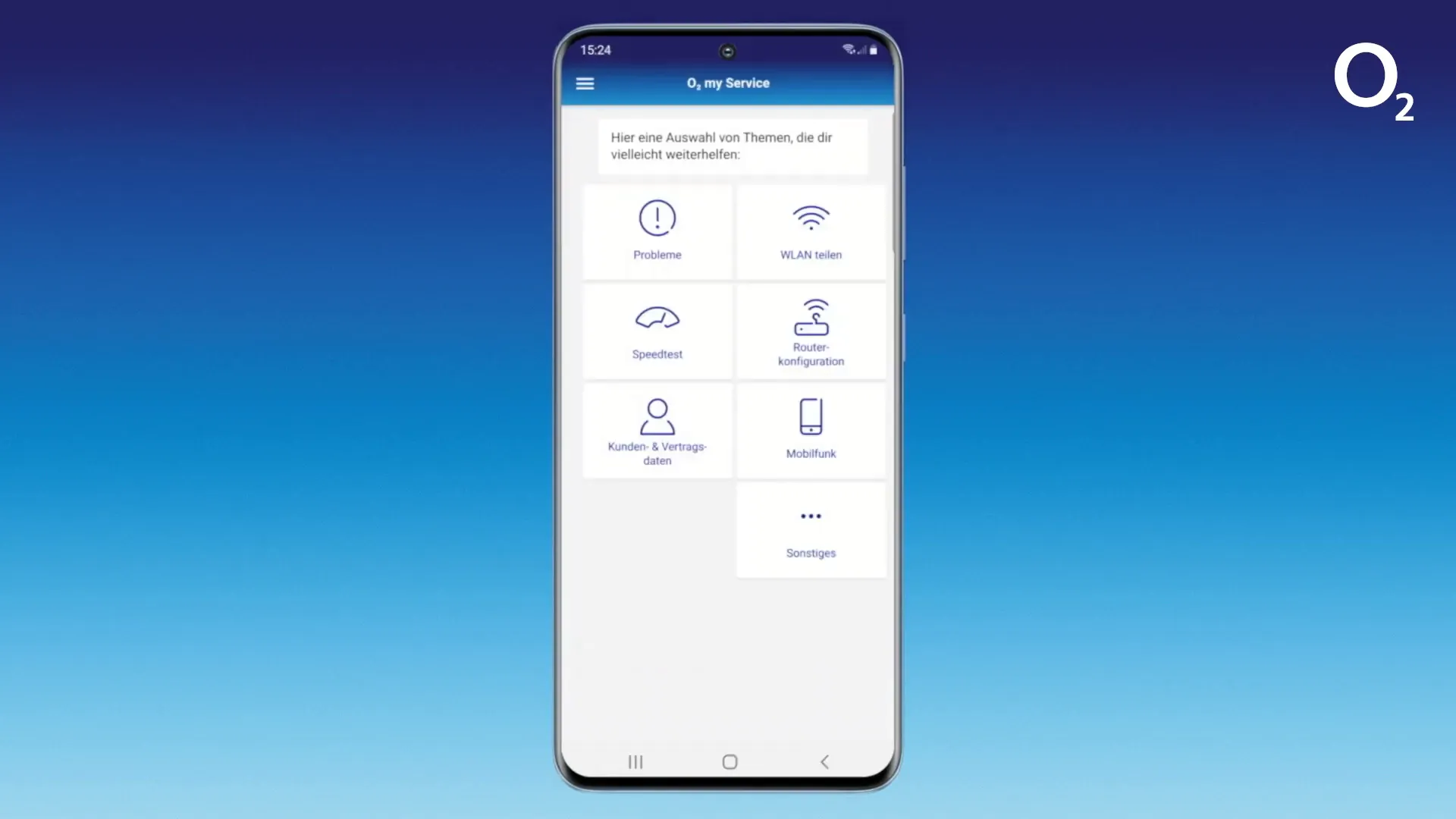
Abschluss der Einrichtung
Sobald die Ersteinrichtung abgeschlossen ist und alle LEDs grün leuchten, kannst du dich freuen – dein Netzwerk ist jetzt bereit! Um sicherzustellen, dass alles reibungslos funktioniert, ist es sinnvoll, einen Verbindungstest durchzuführen. Dies kannst du ganz einfach tun, indem du einen deiner Geräte mit dem WLAN verbindest und eine Webseite öffnest.
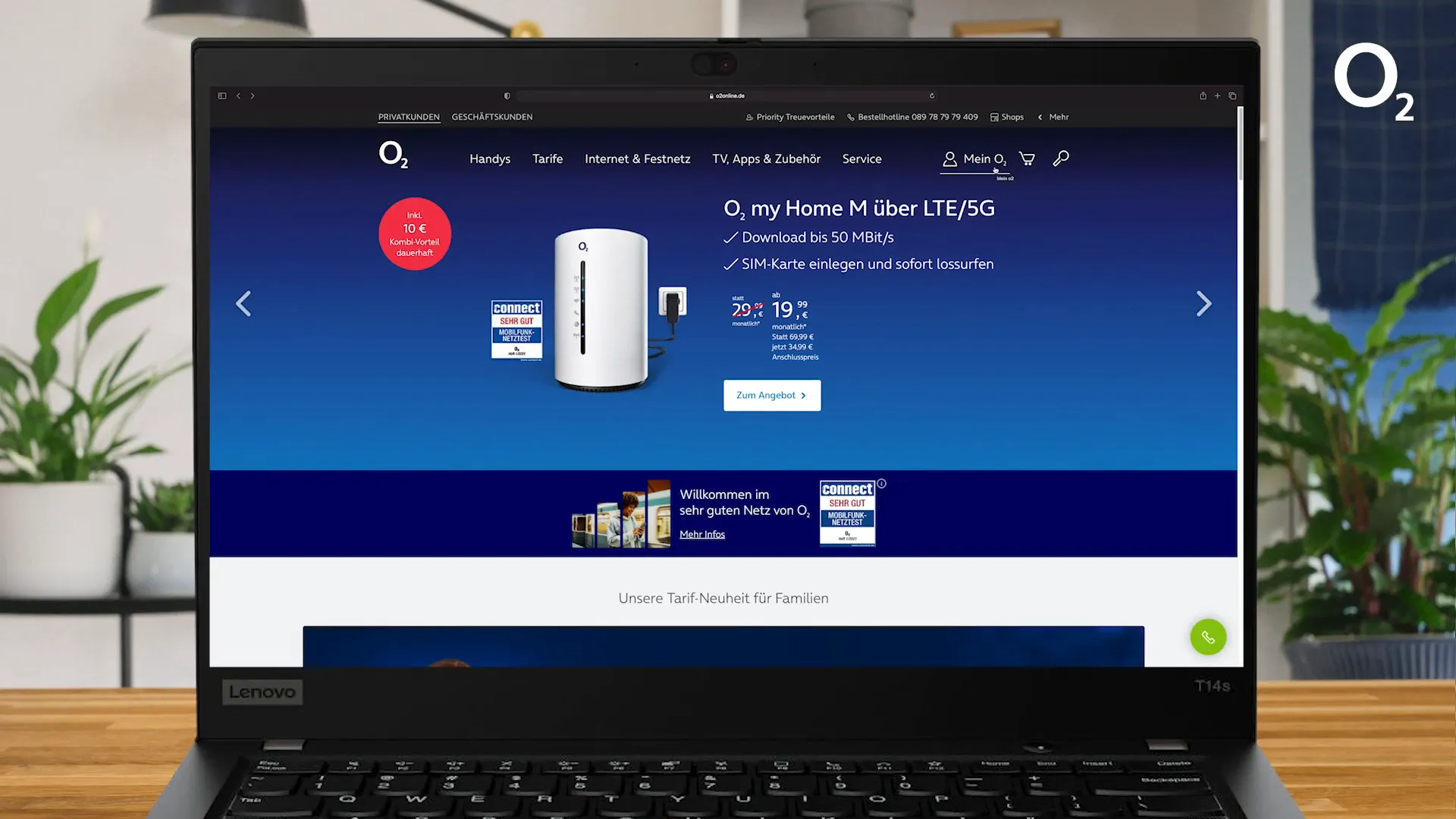
Verbindungstest und Registrierung im o2-Bereich
Nachdem du den Verbindungstest durchgeführt hast, solltest du dich im o2-Bereich registrieren. Hier kannst du alle wichtigen Vertragsdetails einsehen und verwalten. Die Registrierung ist einfach und schnell.
So registrierst du dich im o2-Bereich:
- Gehe auf die Webseite o2.de.
- Klicke auf „Registrieren“ oben rechts auf der Seite.
- Folge den Anweisungen zur Eingabe deiner Vertragsdaten.
- Bestätige deine Registrierung über den Link, den du per E-Mail erhältst.
Mit deiner Registrierung im o2-Bereich hast du jederzeit Zugriff auf deine Rechnungen, Vertragsdetails und kannst Änderungen vornehmen.
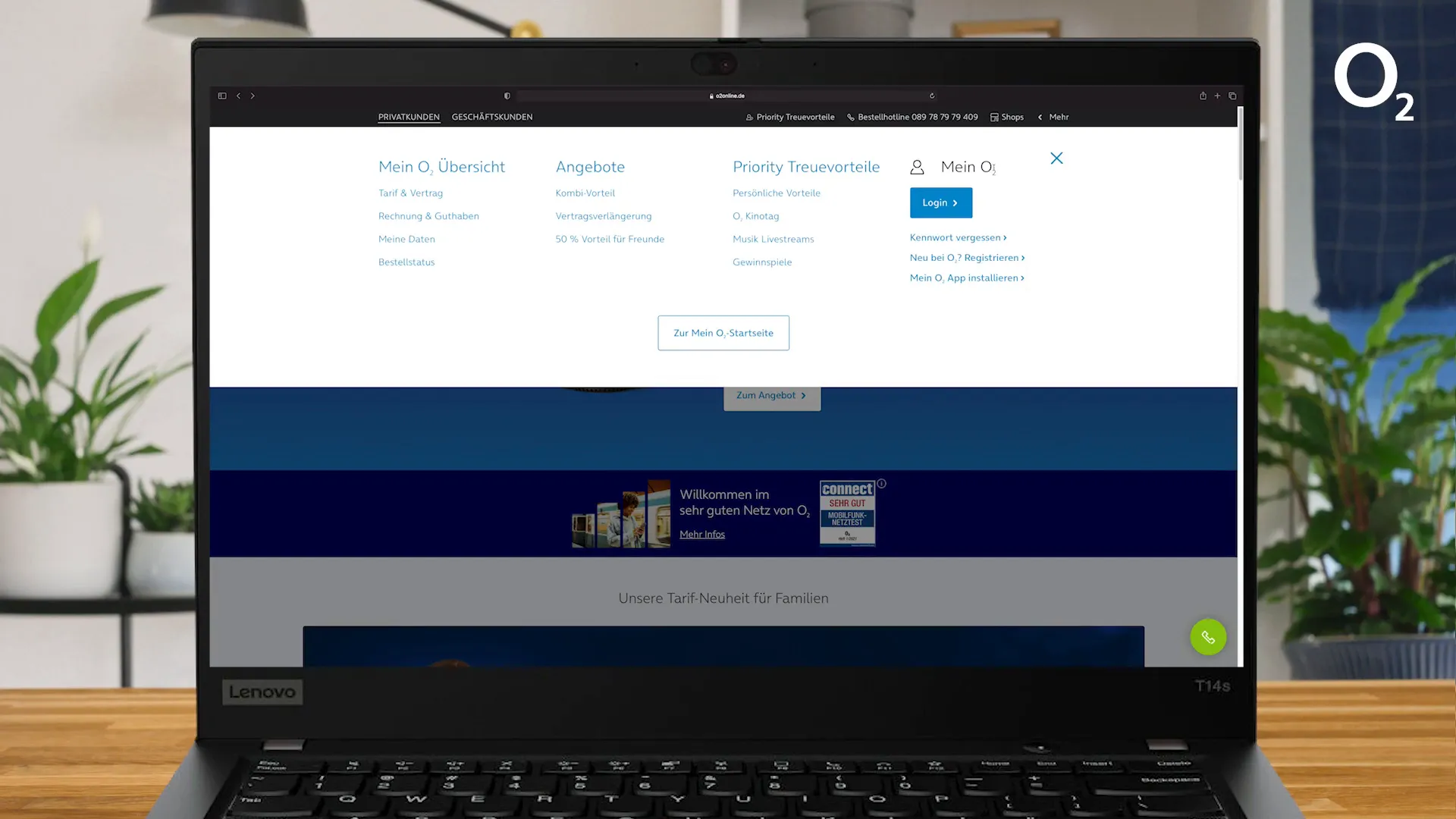
Nutzung der o2 myservice App
Die o2 myservice App ist ein wertvolles Tool, um dein Netzwerk zu verwalten und anzupassen. Sie bietet eine Vielzahl von Funktionen, die dir helfen, das Beste aus deiner o2 Homebox 3 herauszuholen.
Funktionen der o2 myservice App:
- WLAN-Optimierung: Die App gibt dir Tipps zur Verbesserung deiner WLAN-Verbindung.
- Geräteverwaltung: Sie zeigt dir alle verbundenen Geräte und ermöglicht eine einfache Verwaltung.
- Support und Hilfe: Bei Fragen oder Problemen findest du hilfreiche Informationen direkt in der App.
Die App ist sowohl für Android als auch für iOS verfügbar und kann kostenlos heruntergeladen werden.
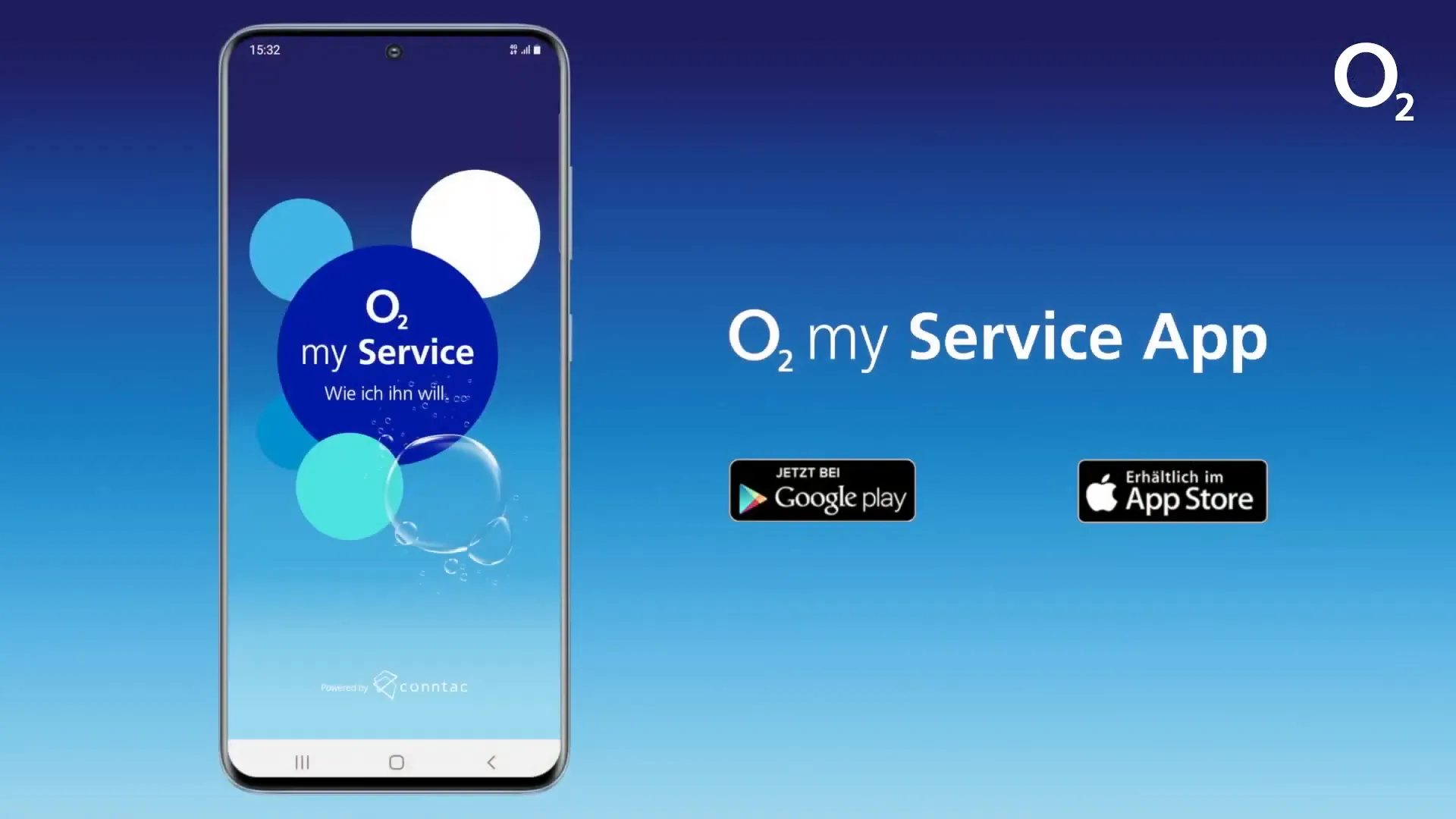
Fazit und Empfehlungen
Die Einrichtung der o2 Homebox 3 ist unkompliziert und schnell. Mit der richtigen Verkabelung und der Nutzung der o2 myservice App kannst du dein Netzwerk optimal verwalten. Achte darauf, regelmäßig nach Firmware-Updates zu schauen und deine WLAN-Einstellungen anzupassen, um die bestmögliche Leistung zu erzielen.
Zusammenfassend empfehlen wir:
- Nutze die o2 myservice App für eine einfache Verwaltung deines Netzwerks.
- Halte deinen Router stets auf dem neuesten Stand durch regelmäßige Firmware-Updates.
- Registriere dich im o2-Bereich, um alle Vertragsdetails im Blick zu haben.
FAQ – Häufig gestellte Fragen
1. Wie kann ich meine WLAN-Einstellungen ändern?
Du kannst deine WLAN-Einstellungen entweder über die Benutzeroberfläche der Homebox oder über die o2 myservice App ändern.
2. Was soll ich tun, wenn die Internet-LED rot leuchtet?
Eine rote Internet-LED kann auf ein Verbindungsproblem hinweisen. Überprüfe die Verkabelung und starte den Router neu.
3. Wie finde ich die Einwahldaten für mein WLAN?
Die Einwahldaten sind auf der Rückseite der o2 Homebox 3 aufgedruckt. Dort findest du die WLAN SSID und den WLAN Schlüssel.
4. Kann ich die o2 myservice App auch ohne WLAN nutzen?
Ja, die App kann auch über mobile Daten genutzt werden, um dein Netzwerk zu verwalten.
5. Wie oft sollte ich ein Firmware-Update durchführen?
Es wird empfohlen, regelmäßig nach Updates zu suchen, um sicherzustellen, dass dein Router die neuesten Funktionen und Sicherheitsupdates erhält.
6. Was mache ich, wenn ich mein WLAN-Passwort vergessen habe?
Du kannst das Passwort in der Benutzeroberfläche der Homebox zurücksetzen oder über die o2 myservice App ändern.
7. Ist die Nutzung der o2 myservice App kostenlos?
Ja, die o2 myservice App ist kostenlos für iOS und Android verfügbar.
8. Wie kann ich mein WLAN-Passwort ändern?
Ändere das Passwort über die Benutzeroberfläche der Homebox oder die o2 myservice App.
9. Was muss ich tun, wenn meine Verbindung langsam ist?
Überprüfe die Position deines Routers, reduziere Interferenzen und nutze die WLAN-Optimierungsfunktion der App.
10. Wie kann ich ein neues Gerät mit meinem WLAN verbinden?
Du kannst ein neues Gerät manuell über die WLAN SSID und das Passwort verbinden oder den QR-Code scannen, der auf der Rückseite des Routers zu finden ist.
11. Gibt es eine maximale Anzahl an Geräten, die ich verbinden kann?
Die o2 Homebox 3 kann viele Geräte gleichzeitig verbinden, die genaue Anzahl hängt jedoch von der Bandbreite ab.
12. Was mache ich, wenn ich keinen Zugriff auf das Internet habe?
Überprüfe die Verkabelung und starte den Router neu. Wenn das Problem weiterhin besteht, kontaktiere den o2-Support.
13. Wie lange dauert es, bis die Ersteinrichtung abgeschlossen ist?
Die Ersteinrichtung dauert in der Regel nur wenige Minuten, solange alles richtig angeschlossen ist.
14. Kann ich die Homebox 3 auch für andere Internetanbieter verwenden?
Die o2 Homebox 3 ist speziell für o2-Anschlüsse optimiert und sollte nicht mit anderen Anbietern verwendet werden.
15. Wie kann ich die Geschwindigkeit meines Internets testen?
Du kannst die Geschwindigkeit über verschiedene Online-Speedtests durchführen, die einfach zu finden sind.
16. Was sollte ich tun, wenn die App nicht funktioniert?
Stelle sicher, dass du die neueste Version der App verwendest und dein Gerät mit dem Internet verbunden ist.
17. Kann ich die Homebox 3 zurücksetzen?
Ja, du kannst die Homebox 3 auf die Werkseinstellungen zurücksetzen, indem du die Reset-Taste auf der Rückseite drückst.
18. Wie kann ich die Reichweite meines WLANs erhöhen?
Positioniere den Router zentral in deinem Zuhause und vermeide Hindernisse. Du kannst auch einen Repeater verwenden.
19. Was ist WPA3 und warum ist es wichtig?
WPA3 ist der neueste WLAN-Sicherheitsstandard, der dein Netzwerk besser schützt. Es ist wichtig für eine sichere Verbindung.
20. Wie kann ich meine IP-Adresse ändern?
Du kannst deine IP-Adresse ändern, indem du den Router neu startest oder in den Einstellungen der Homebox Änderungen vornimmst.
21. Was sollte ich tun, wenn ich Probleme mit meinem Festnetztelefon habe?
Überprüfe die Verbindung und die Einstellungen in der o2 myservice App. Bei anhaltenden Problemen kontaktiere den o2-Support.
22. Ist es sicher, öffentliche WLAN-Netze zu nutzen?
Öffentliche WLAN-Netze sind oft unsicher. Verwende ein VPN für zusätzliche Sicherheit, wenn du dich mit einem öffentlichen Netzwerk verbindest.
23. Kann ich die Homebox 3 mit einem VPN verwenden?
Ja, viele Router unterstützen VPN-Verbindungen. Überprüfe die Anleitung zur Konfiguration.
24. Wie oft sollte ich den Router neu starten?
Es wird empfohlen, den Router alle paar Wochen neu zu starten, um die Verbindung zu optimieren.
25. Was kann ich tun, wenn der Router überhitzt?
Stelle sicher, dass der Router an einem gut belüfteten Ort steht und nicht blockiert ist. Bei anhaltenden Problemen kontaktiere den Support.
26. Wie kann ich den Kundenservice von o2 kontaktieren?
Du kannst den Kundenservice telefonisch oder über die Webseite von o2 kontaktieren.
27. Was mache ich, wenn ich meine Vertragsdetails ändern möchte?
Du kannst Vertragsänderungen über den o2-Bereich oder durch Kontaktaufnahme mit dem Kundenservice vornehmen.
28. Was sind die Vorteile von Wi-Fi 6?
Wi-Fi 6 bietet höhere Geschwindigkeiten, bessere Leistung in überlasteten Umgebungen und eine effizientere Nutzung der Bandbreite.
29. Kann ich die Homebox 3 auch in einem anderen Land verwenden?
Die Nutzung in anderen Ländern kann Einschränkungen unterliegen. Prüfe die Kompatibilität mit dem lokalen Anbieter.
30. Wie lange hält das Netzteil der Homebox 3?
Das Netzteil ist für eine langfristige Nutzung ausgelegt, solange es nicht überlastet oder beschädigt wird.